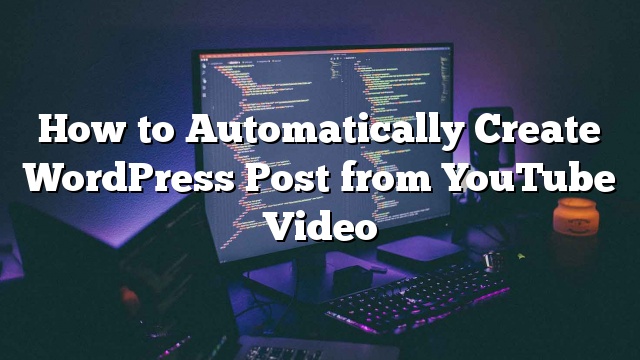Kamakailan isa sa aming mga gumagamit ay nagtanong sa amin para sa isang paraan upang i-automate ang proseso ng paglikha ng isang bagong post sa WordPress tuwing nag-upload sila ng bagong video sa kanilang channel sa YouTube. Ang pagdagdag ng video sa YouTube sa WordPress ay sobrang simple, ngunit nangangailangan ito sa iyo na manu-manong mag-log in, lumikha ng isang post, at pagkatapos ay i-embed ang video. Sa artikulong ito, ipapakita namin sa iyo kung paano awtomatikong lumikha ng bagong post sa WordPress tuwing may video sa YouTube na na-upload.
Gagamitin namin ang isang libreng tool na tinatawag na IFTTT upang magawa ito.
Ano ang IFTTT?
Ang ibig sabihin ng IFTTT ay “kung ganoon nga iyon”. Ito ay isang makapangyarihang serbisyo na nagbibigay-daan sa iyo na i-automate ang ilang mga gawain batay sa iyong tinukoy na pamantayan. Halimbawa:
Kung ito ang mangyayari: ‘Ang isang bagong video ay na-upload sa YouTube’ .
Pagkatapos gawin na : ‘Lumikha ng bagong post sa WordPress’ .
Ang halimbawa sa itaas ay tinatawag na isang recipe. Maaari kang lumikha ng isang recipe para sa maraming mga web based na mga serbisyo. Tingnan ang aming artikulo kung paano i-automate ang WordPress at social media sa IFTTT para sa higit pang mga halimbawa.
Paglikha ng YouTube sa WordPress Recipe sa IFTTT
Ang unang bagay na kailangan mong gawin ay pumunta sa website ng IFTTT at mag-sign up (libre ito).
Sa sandaling naka-log in ka, kailangan mong mag-click sa Lumikha pindutan upang simulan ang paglikha ng iyong unang recipe.

Dadalhin ka nito sa lumikha ng isang recipe wizard. Kailangan mong pumili ng isang trigger sa pamamagitan ng pag-click sa link na ‘ito’.

Makakakita ka na ngayon ng ilang mga channel na maaaring magamit sa IFTTT. Mag-scroll pababa o maghanap para sa YouTube at mag-click upang piliin ito.

Kapag nag-click ka sa YouTube, dadalhin ka nito sa susunod na hakbang na humihiling sa iyo na isaaktibo ang isang channel sa YouTube. Kailangan mong mag-click sa pindutan ng pag-activate upang payagan ang pag-access ng IFTTT sa iyong YouTube account.

Sa sandaling na-activate mo ang iyong YouTube account, maaari kang pumili ng trigger. Ipapakita sa iyo ng IFTTT ang ilang mga pagpipilian. Para sa halimbawang ito, kailangan mong mag-click sa ‘Naka-upload na Bagong Video’ .

Dadalhin ka nito sa susunod na hakbang na karaniwang nagbibigay-daan sa iyo upang pumili ng mga patlang mula sa iyong napiling trigger. Gayunpaman ang trigger na napili namin ay walang anumang mga patlang na mapagpipilian. I-click lamang ‘Lumikha ng Trigger’ na pindutan.

Darating ka na ngayon sa ‘Iyan’ bahagi ng iyong recipe. Ito ay kung saan mo tukuyin ang aksyon upang maisagawa kapag ang recipe ay na-trigger. Mag-click sa ‘Na’ upang magpatuloy.

Hihilingin ka na ngayon ng IFTTT na pumili ng isang action channel. Maghanap o mag-scroll pababa upang piliin ang WordPress.

Muli mong hilingin na isaaktibo ang channel. Mag-click sa pindutan ng pag-activate at ibigay ang iyong WordPress site URL, username, at password.

Ipapakita na ngayon ng IFTTT ang mga aksyon na maaari mong piliing gumanap sa iyong WordPress site. Kailangan mong mag-click sa ‘Lumikha ng isang Post’ .
Sa susunod na hakbang, kailangan mong pumili ng mga sangkap mula sa channel ng YouTube upang idagdag sa iyong post sa WordPress. Tulad ng makikita mo sa screenshot sa ibaba, pinili naming magdagdag ng pamagat ng video sa YouTube bilang pamagat ng WordPress post. Ginamit namin ang paglalarawan at URL sa post area.

Habang nag-scroll ka pababa, maaari mong piliin kung nais mong i-publish agad ang post, i-publish nang pribado, o i-save bilang isang draft. Mag-click sa ‘Lumikha ng Aksyon’ pindutan upang magpatuloy.

Ipapakita na ngayon ng IFTTT ang iyong mga detalye sa pagluluto. Kailangan mong i-save ito sa pamamagitan ng pag-click sa ‘Lumikha ng Recipe’ na pindutan.

Mahalaga: Sa pamamagitan ng default, ang IFTTT ay pinaikli ang pagpapaikli ng URL na nangangahulugan na pinaikli ang URL ng iyong YouTube sa pamamagitan ng IFTTT at hindi ma-embed ng WordPress ang iyong video. Upang malutas ang isyung ito, kailangan mong huwag paganahin ang pagpapaikli ng URL sa IFTTT. Magsimula sa pamamagitan ng pag-click sa iyong username sa kanang sulok sa itaas ng dashboard ng IFTTT at pagkatapos ay mag-click sa Mga Kagustuhan. Susunod, mag-scroll pababa sa seksyon ng shortening URL at huwag paganahin ito.

Iyon lang, handa na ang iyong IFTTT recipe ngayon. Awtomatiko itong i-check ang YouTube para sa mga bagong video tuwing 15 minuto. Kung nahahanap nito ang isang bagong video, awtomatikong lilikha ng IFTTT ang isang bagong WordPress post mula sa video na YouTube.
Umaasa kami na ang artikulong ito ay nakatulong sa iyo na lumikha ng mga bagong post sa WordPress mula sa mga pag-upload ng video sa YouTube. Huwag kalimutang suriin ang aming 9 kapaki-pakinabang na mga tip sa YouTube upang pagandahin ang iyong WordPress site.